無法獲取郵件 – 與服務器的連接失敗
以防我們忘記,你的 iPhone 基本上是一個通訊設備。 它做得更多,很容易忽略手機的主要目的是通信這一事實。 電子郵件是其中的一部分。 在等待下一次約會、等待上菜或類似情況時,您可以在手機上快速查看和回復電子郵件,這真是太好了。 當電子郵件系統以某種方式出現故障時,尤其令人沮喪。 那個消息! 你看到那條消息了嗎?
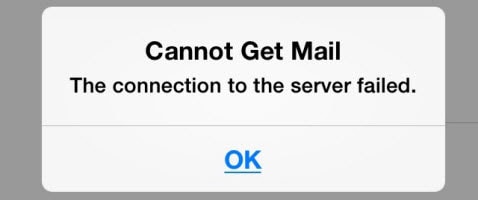
無法獲取郵件 – 與服務器的連接失敗
自我們開展業務以來的十多年裡,Wondershare、DrFoneTool 和其他優質軟件的發行商的共同主要目的是把我們客戶的需求放在首位,盡我們所能嘗試和提供幫助。 我們希望您能在下面找到一些能夠讓您愉快地發送電子郵件的內容。
現在,Apple 已正式發布 iOS 12 Beta。 以下是您想了解的有關更新到 iOS 12 和最常見的所有信息 iOS 12 問題.
第 1 部分:如何解決問題
當 Microsoft Exchange 為正在檢索其電子郵件的用戶產生錯誤時,通常會出現此問題。 自 iPhone 4s 於 2022 年推出以來,以及一年後的 iOS 6 推出,該錯誤已成為越來越受關注的問題。 以下是有關如何解決問題的一些想法。
在解決任何 iPhone 問題之前,請記住 將 iPhone 數據備份到 iTunes 第一。
解決方案 1. 刪除帳戶並重新輸入密碼
這是一個簡單的解決方案,不需要任何高超的技術專長,但它通常被證明可以有效地解決問題。 只需按照步驟操作即可。
假設您只有一個電子郵件帳戶,第一步是確保您記下用戶名和密碼。
根據您運行的 iOS 版本,以下內容會略有不同,但在您的手機上,點擊設置 > 郵件 > 帳戶。 點擊帳戶,如果您向下滾動屏幕,則會出現一個大的紅色“刪除”按鈕。 單擊按鈕,然後導航回“帳戶”屏幕。
現在完成添加您的電子郵件帳戶(無論是 Gmail、Hotmail、Yahoo 還是其他)的過程,輸入您的用戶名和密碼,然後重新設置帳戶。
我們已經多次使用這種技術。 我們發現,刪除電子郵件帳戶然後重新安裝它的這幾個簡單步驟通常可以解決問題。

這可能是一個熟悉的屏幕。
您可能會發現這些有用:
解決方案 2. 整理 iOS
有時,這實際上不是您的電子郵件的問題,而是操作系統的問題,即 iOS,這會導致可怕的消息“無法獲取郵件 – 與服務器的連接失敗”。 為什麼這條信息給你這樣一種下沉的感覺?
這就是我們的工具可以幫助您的地方。 您可以使用 DrFoneTool – 系統修復 修復系統問題。

DrFoneTool – 系統修復
修復“無法獲取郵件 – 與服務器的連接失敗”的問題而不會丟失數據
- 快速、簡單、可靠。
- 修復各種iOS系統問題,如 陷入恢復模式, 白蘋果徽標, 黑屏, 在開始時循環等。
- 修復貴重硬件的其他問題以及 iTunes 錯誤,例如 錯誤4005, 錯誤14, iPhone錯誤53, 錯誤1009, iTunes錯誤27,等等。
- 適用於所有型號的iPhone,iPad和iPod touch。
- 與最新的 iOS 15 完全兼容。
如果您確實想查看更詳細的說明,可以查看 DrFoneTool – 系統修復指南 這裡 。 但是,我們相信我們的 DrFoneTool 工具包非常好,而且非常易於使用,您可以按照下面描述的熟悉的例程進行操作,而無需太多幫助。
解決方案3.更改Microsoft Exchange安全設置
這是一個非常技術性的解決方案。 很可能您甚至沒有在您的計算機上安裝 Active Directory。 按照下面的鏈接來幫助您決定是否要安裝它。
活動目錄:https://www.technipages.com/windows-install-active-directory-users-and-computers
用戶需要更改手機嘗試連接的服務器的設置。
- 步驟二 訪問用戶和計算機的活動目錄
- 步驟二 單擊視圖 > 高級功能
- 步驟二 右鍵單擊郵件帳戶並選擇屬性
- 步驟二 選擇安全 > 高級
- 步驟二 選擇“可繼承的權限”。 這將完全結束該過程。
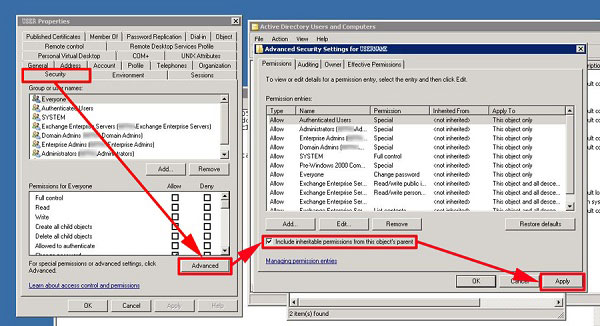
有些人喜歡這種事情——如果不適合你,最好走開。
這個解決方案很可能會奏效。 但是,如果您不想嘗試,請不要害怕承認。 下一個解決方案要簡單得多。
如果您遇到語音信箱問題,您還可以查看本指南以 修復 iPhone 語音信箱無法正常工作的問題.
解決方案 4. 其他設置和解決方案
這一切都直接在您的手機上完成,只需簡單的點擊。 根據您使用的 iOS 版本,可能會有細微差別。
- 步驟二 轉到“設置”,向下滾動到並關閉“iCloud”。
- 步驟二 在 iCloud 設置中更改您的密碼。
- 步驟二 現在轉到“郵件”並刪除您的帳戶。
- 步驟二 設置為您的電子郵件的新帳戶。 這樣做時,您可能希望將同步選項從“天”更改為“無限制”。
- 步驟二 接下來,在 iPhone 上點擊常規 > 重置 > 重置網絡設置。

這次沒有什麼太棘手的事情。
有時上面建議的解決方案不起作用。 不過,我們並沒有放棄完成工作!
解決方案5“
您可以做的最簡單的事情之一就是重新啟動 iPhone。 有時,這將消除臨時的網絡擁塞。 你知道例行公事。 只需按住“睡眠/喚醒”按鈕,直到出現紅色滑塊,然後滑動,稍等片刻,然後重新打開 iPhone。
解決方案6“
測試您的互聯網連接可能是個好主意。 您可能只需打開瀏覽器並進行搜索以測試連接。 如果頁面沒有以合理的速度加載,那麼您最好聯繫您的 Internet 服務提供商 (ISP)。
還有其他服務,但我們發現“Speedtest”應用程序擅長測試連接。 一些事實,添加到你的意見中,通常會幫助你決定做什麼。
解決方案7“
同樣,通過向自己發送一封測試電子郵件的簡單步驟,您將獲得更好的信息。 它應該很快到達,在幾秒鐘內,當然不超過一兩分鐘。 如果電子郵件沒有送達,您可能應該再次與您的 ISP 的技術支持人員交談。
第 2 部分:Apple 支持社區
Apple 支持社區是解決您可能遇到的任何問題的最佳方式之一。 我們上次查看時,以下主題的瀏覽量已達到 71,000 次。
Apple 支持社區:https://discussions.apple.com/thread/4317951?tstart=0
該線程似乎經常更新,這意味著用戶可以獲得有關問題的最新知識和解決方案。
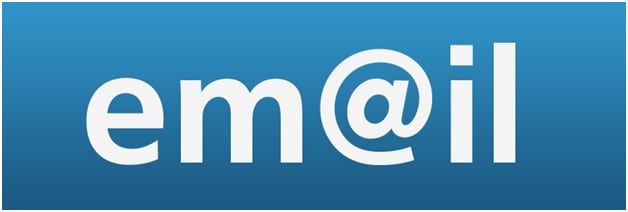
您應該嘗試上述任何一種方法。 有些簡單明了,解決此類問題的方法通常很簡單。 我們希望我們能夠提供幫助。

DrFoneTool – 數據恢復 (iOS)
從 iPhone 恢復數據的 3 種方法!
- 直接從 iPhone、iTunes 備份和 iCloud 備份中恢復數據。
- 恢復因刪除、設備丟失、越獄、iOS 11/10 升級等而丟失的數據。
- 有選擇地預覽和恢復您想要的任何數據。
- 支持所有 iPhone、iPad、iPod 和最新的 iOS 15。

